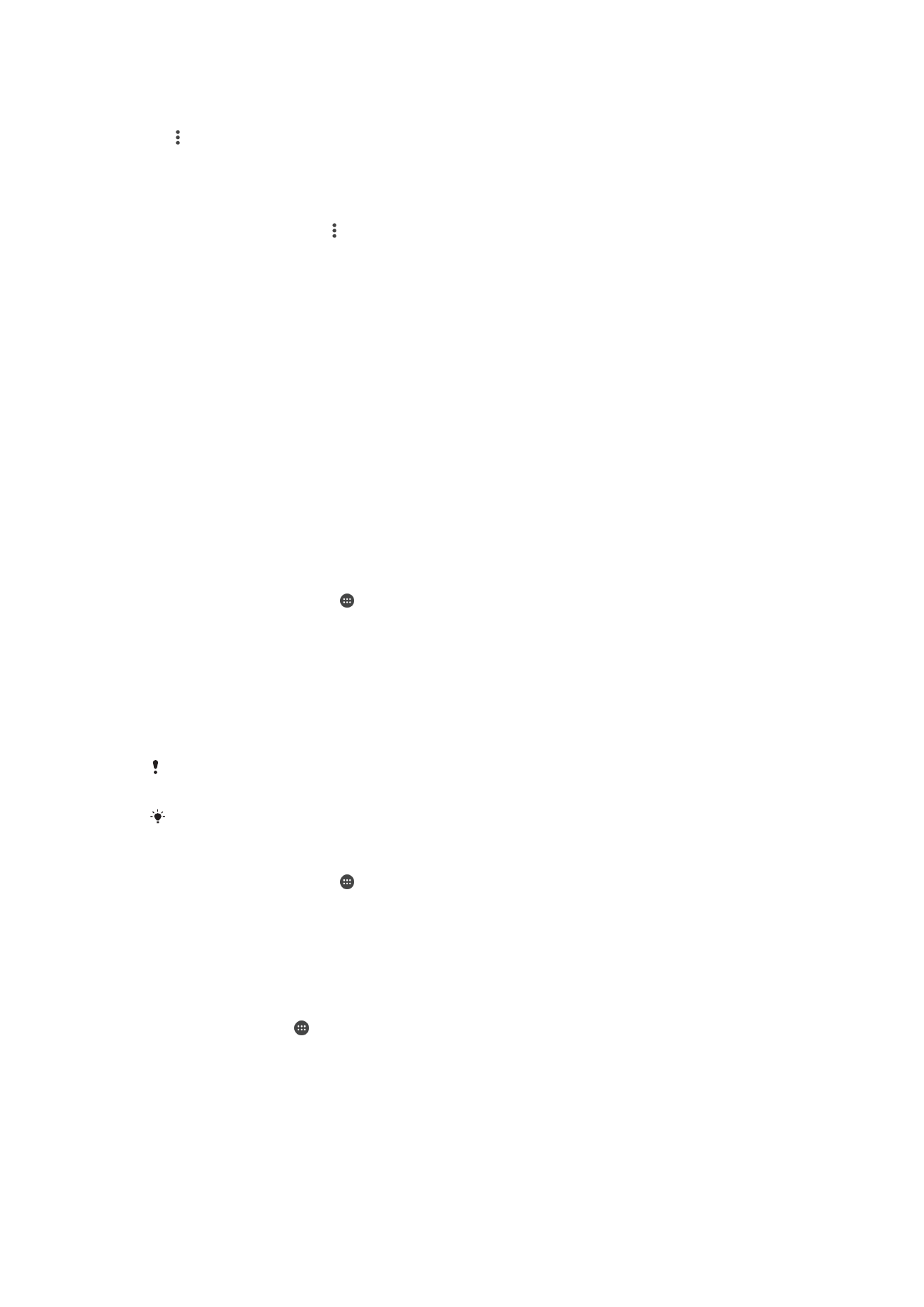
Video içeriğini yönetme
Film bilgilerini manuel olarak almak için
1
Cihazınızda aktif bir veri bağlantısı olduğundan emin olun.
2
Ana ekran konumundan öğesine dokunun ve sonra da
Video öğesine dokunun.
3
Video ana ekran menüsünü açmak için ekranın sol kenarını sağ doğru sürükleyin
ve ardından farklı kategoriler arasında gezinip silmek istediğiniz video dosyasına
gidin.
4
Video küçük resmine dokunarak bekleyin ve ardından
Bilgi ara öğesine dokunun.
5
Arama alanında video için anahtar sözcükleri girin, ardından klavyedeki onay
tuşuna dokunun. Tüm eşleşenler bir liste olarak görüntülenir.
6
Bir arama sonucu seçin, ardından
Tamam öğesine dokunun. Bilgiler indirilmeye
başlar.
Ayarlar altındaki
Video ayrıntılarını öğrenin onay kutusunu işaretlerseniz, Video uygulaması her
açıldığında yeni eklenen videolar hakkında otomatik olarak bilgi alabilirsiniz.
İndirilen bilgiler doğru değilse, farklı anahtar kelimeler kullanarak yeniden arama yapın.
Bir video hakkındaki bilgiyi temizlemek için
1
Ana ekran konumundan öğesine dokunun ve sonra da
Video öğesine dokunun.
2
Video ana ekran menüsünü açmak için ekranın sol kenarını sağ doğru sürükleyin
ve ardından farklı kategoriler arasında gezinip silmek istediğiniz video dosyasına
gidin.
3
Video minik resmine dokunarak bekleyin ve ardından
Bilgileri temizle öğesine
dokunun.
Videoyu silmek için
1
Ana ekranınızdan öğesine dokunun, sonra
Video öğesini bulun ve dokunun.
2
Video ana ekran menüsünü açmak için ekranın sol kenarını sağ doğru sürükleyin
ve ardından farklı kategoriler arasında gezinip silmek istediğiniz video dosyasına
gidin.
3
Video küçük resmine dokunarak bekleyin, ardından görüntülenen listeden
Sil
öğesine dokunun.
4
Onaylamak için tekrar
Sil seçeneğine dokunun.
104
Bu, ilgili yayının İnternet sürümüdür. © Sadece kişisel kullanım amacıyla yazdırılabilir.